Come Risolvere Le App iPhone Che Non Si Aggiornano Su iOS 17/16
“Perché le app sul iPhone 13 non si aggiornano? Sono giorni che quando provo ad aggiornarle non accade nulla. Non ricevo nessun messaggio di errore, quindi non riesco neppure a capire da cosa dipenda. Qualcuno che ha avuto lo stesso problema, potrebbe aiutarmi? Grazie.”
Aggiornare le app dell’iPhone è un’operazione molto semplice che chiunque è in grado di fare. Tuttavia, ci sono occasioni dove anche un gesto così semplice si può trasformare in un momento di frustrazione. Perché le mie app non si aggiornano su iOS 16? In realtà questa domanda è molto più comune di quanto non si pensi. Il più delle volte si tratta di un bug momentaneo legato ad un nuovo aggiornamento iOS. E, considerato che iOS 17/16 è stato rilasciato da pochi giorni, con ogni probabilità potrebbe trattarsi di un problema di sovraccarico dei server Apple. Se anche tu hai problemi ad aggiornare app iPhone su iOS 16, continua a leggere il nostro articolo per ricevere suggerimenti su come riuscire a risolvere il problema.
- Parte 1: Perché le mie app non si aggiornano su iPhone 14/13 /12 / 11
- Parte 2: L’iPhone non aggiorna le app? Come risolvere?
Parte 1: Perché le mie app non si aggiornano su iPhone?
Sebbene ci possano essere diversi motivi per cui le app del tuo iPhone non si aggiornano, è necessario trovare la ragione esatta per ottenere la soluzione specifica. Di seguito abbiamo elencato alcuni dei motivi che possono causare questo errore:
- Spazio insufficiente: Nella maggior parte dei casi, l'aggiornamento richiede un'ampia quantità di spazio di archiviazione. Quindi, se il tuo iPhone ha esaurito lo spazio, le app non potranno essere aggiornate correttamente.
- Scarsa connessione Internet: Se la connessione a internet del tuo iPhone è debole o assente, non sarai in grado di aggiornare le app. Assicurati di avere una connessione stabile, in caso contrario collegati su una rete differente.
- Problema del server App Store:Quando viene rilasciato un nuovo iOS è possibile che i server vadano in sovraccarico. Attendi qualche ora affinché la situazione venga sistemata e riprova ad aggiornare le tue app.
- Glitch: Un piccolo problema tecnico del software (glitch) può spesso essere la causa del problema. Solitamente un semplice riavvio del dispositivo elimina anche il glitch e ti consente di aggiornare le app su iPhone.
Parte 2: L’iPhone non aggiorna le app? Come risolvere?
Libera spazio di archiviazione su iPhone.
Le app del tuo iPhone non si aggiornano? La prima cosa che dovrebbe venirti in mente è che non c'è abbastanza spazio nel tuo smartphone! E’ quindi necessario aumentarlo, eliminando file e app inutilizzate. Controlla il tuo spazio libero andando su Impostazione >> Generale >> iPhone Storage. Basta liberare spazio eliminando i file indesiderati o semplicemente eseguire il backup dei dati su iCloud o sul tuo PC.
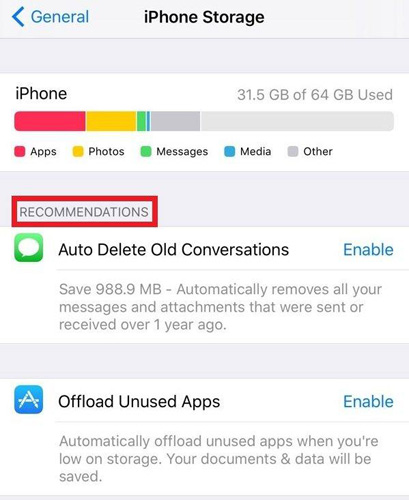
Esci ed entra nell'App Store.
Molte volte se le app non si aggiornano correttamente su iOS 16, devi solo disconnetterti e accedere nuovamente al tuo App Store. Sembra semplice, vero? Ed infatti lo è. Spesso semplici passaggi possono risolvere grandi problemi all'istante. Per fare ciò, vai su Impostazioni >> iTunes e App Store >> Menu ID Apple >> Esci. Per accedere di nuovo, tocca nuovamente il menu ID Apple.
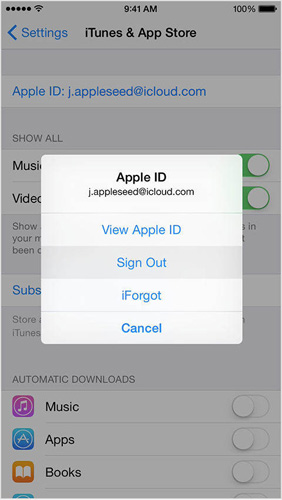
Disattiva la modalità aereo.
Può succedere che tu abbia erroneamente attivato la modalità aereo del tuo iPhone. Per disattivarla, vai su Impostazioni >> Modalità aereo. Qui devi attivare o disattivare l'interruttore per disattivarla. Per verificare se è disattivata, è sufficiente verificare se sulla barra di stato è presente un'icona dell'aereo. In caso contrario, hai disattivato correttamente la modalità aereo.

Disattiva restrizioni.
È necessario disattivare la funzione Restrizioni. Questo perché la modalità Restrizioni offre il vantaggio di disabilitare alcune funzionalità di iPhone a un selezionato gruppo di persone. Grazie a questa modalità è possibile anche inibire il download o l’aggiornamento delle app. Controlla se per errore hai abilitato la modalità restrizioni sul tuo iOS 16. Per disattivare la funzione Restrizioni, vai su Impostazione >> Restrizioni generali >>. Ora fornisci il tuo passcode se richiesto. Attivare o disattivare l'interruttore per disattivare la funzione.
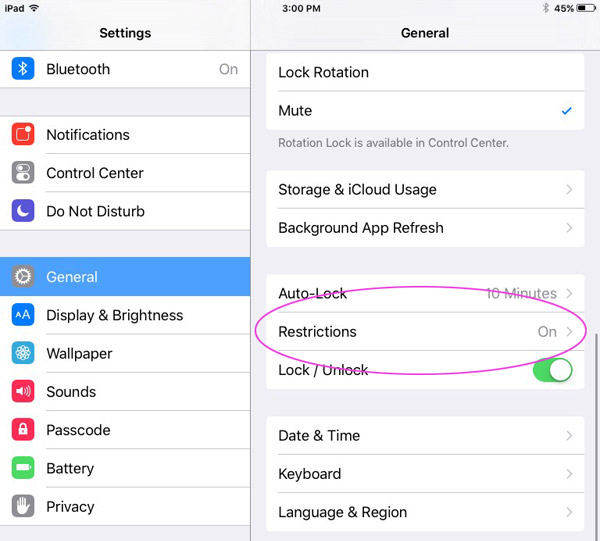
Imposta automaticamente data e ora.
Se le app del tuo iPhone continuano a non aggiornarsi, controlla se la data e l’ora sono corretti. L’iPhone si connette costantemente con i server Apple, pertanto, se l’orario o la data sono errati, non sarai in grado di aggiornare le app. Nel caso in cui le impostazioni di data e ora non siano corrette, vai su Impostazione >> Generale >> Data e ora. Qui, attiva la funzione Imposta automaticamente.

Cancella la cache dell'App Store.
L’app store salva in automatico dei frammenti di informazioni di tutte le app che aggiorniamo, scarichiamo ed eliminiamo. La classica cache per capirci, utile a migliorare le prestazioni del dispositivo. Quado la cache diventa ‘troppa’ il rischio è che non si riesca ad aggiornare o scaricare nuove app. Pertanto, è necessario cancellare la cache dell'App Store.
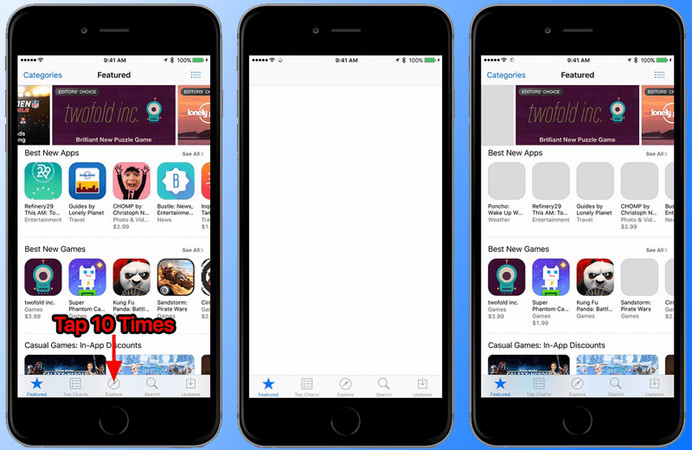
Riavvia l'App Store.
Il semplice riavvio dell'App Store può fare miracoli come riavviare il tuo iPhone. Basta chiudere l’App Store e riaprirlo subito dopo. Prova ad aggiornare le app, se sei abbastanza fortunato, ora dovrebbe funzionare bene.
Riavvia il tuo iPhone.
Riavviare l’iPhone, per quanto possa sembrare un’operazione banale, in realtà spesso è la migliore soluzione per risolvere la maggior parte dei bug o glitch non gravi.
Per riavviare il tuo iPhone, premi a lungo il pulsante di sospensione / riattivazione fino a quando non vedi un cursore che chiede di spegnere iPhone. Spegni il dispositivo. Per riaccendere l'iPhone, premi il pulsante di sospensione / riattivazione fino a quando il logo Apple non viene visualizzato sullo schermo. Lascia andare il pulsante e attendi che il dispositivo si avvii normalmente.

Controlla la connessione Internet.
Esiste una probabilità che il dispositivo non sia connesso a Internet. Per attivare il Wi-Fi, vai su Impostazioni >> Wi-Fi. Qui è sufficiente attivare il Wi-Fi toccando il pulsante dedicato. Se anche questa soluzione non aiuta, prova a ripristinare le impostazioni di rete. Per fare ciò, vai su Impostazioni >> Generale >> Ripristina >> Ripristina impostazioni di rete.

Controlla l'ID Apple.
È possibile che tu abbia scaricato l'app con un ID Apple differente e stia cercando di aggiornarla con un altro ID Apple. Per risolvere accedi al tuo iPhone con il tuo corretto ID Apple.
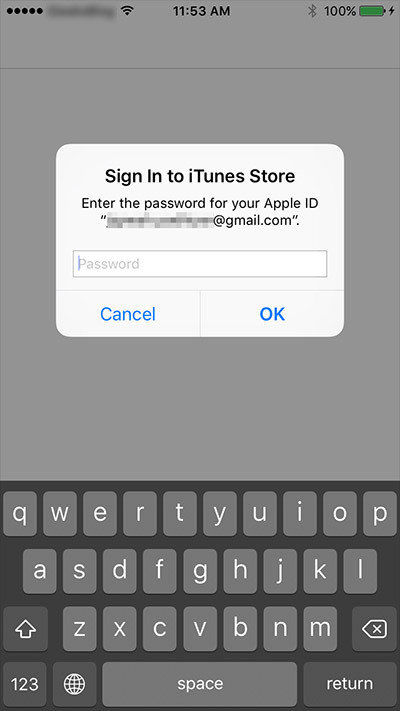
Disinstalla e reinstalla l'app.
Se nessuna delle soluzioni di cui sopra ha funzionato, prova a disinstallare e reinstallare di nuovo l'app. Per disinstallare l'app, tocca l'icona dell'app fino a quando non inizia a tremorale. Quindi tocca l'icona "X" nella parte alta a sinistra dell'icona. Ora conferma l'eliminazione dell'app. Reinstalla la versione aggiornata dell'app dall'App Store.
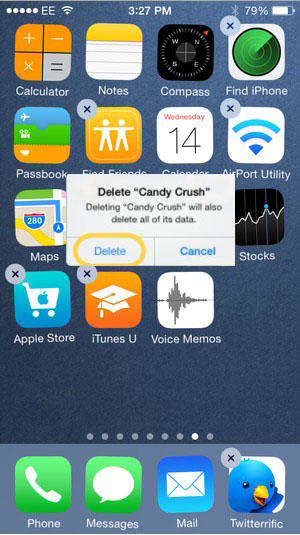
Aggiorna l'app da iTunes
Se una delle app non si aggiorna sul tuo iPhone, prova ad aggiornarla con iTunes. Sul computer, avvia iTunes >> Apps >> Aggiornamenti. Fai clic sull'icona dell'app che desideri aggiornare.
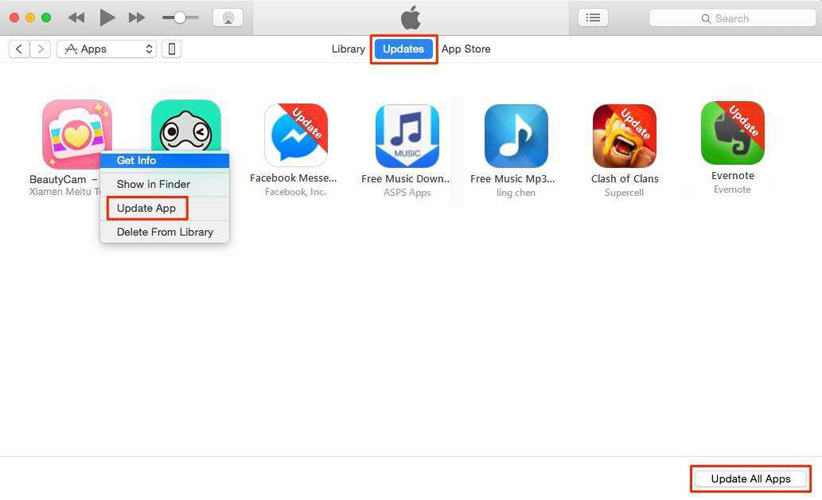
Correggi l'app che non si aggiorna senza perdita di dati.
Se nessuna delle soluzioni sopra descritte ha funzionato, forse c'è qualche problema con il tuo iOS 17/16 e bisogna risolverlo in una maniera più professionale. Tenorshare ReiBoot è la soluzione migliore per riparare il tuo iPhone con iOS 16. Grazie al suo potente algoritmo ReiBoot è in grado di correggere oltre 150 bug di iOS.
Scarica, installa e avvia Tenorshare ReiBoot. Una volta collegato il dispositivo al PC, fai clic sull'opzione ‘Correggi 60+ problemi di iPhone’. Quindi clicca su ‘Avanti’.

Ora scarica il firmware più recente di iOS e fai clic su Avvia riparazione. Il software rileverà automaticamente l'ultimo pacchetto firmware, clicca su "Download" per procedere.

Una volta scaricato correttamente il firmware, fai clic su "Avvia riparazione" per riparare il sistema operativo e risolvere completamente il problema delle app che non si aggiornano.

Ripristina iPhone alle impostazioni di fabbrica.
"Perché le mie app non si aggiornano nell'app store", se dopo tutti i nostri consigli, ancora ti poni questa domanda, la sola soluzione che ti rimane è il ripristino dell’iPhone alle impostazioni di fabbrica. Con ogni probabilità, questa soluzione drastica risolverà il problema delle app che non si aggiornano. Per ripristinare il tuo iPhone, vai su Impostazioni >> Generale >> Ripristina >> Cancella tutto il contenuto e le impostazioni.

Sommario
Nel nostro articolo abbiamo discusso e descritto dei 14 modi migliori per risolvere il problema delle app iPhone che non si aggiornano. Sentiti libero di condividere il tuo feedback commentando qui sotto.
Esprimi la tua opinione
Esprimi la tua opinione
Crea il tuo commento per Tenorshare articoli
- Tenorshare 4uKey supporta come rimuovere la password per il tempo di utilizzo schermo iPhone o iPad senza perdita di dati.
- Novità Tenorshare: iAnyGo - Cambia la posizione GPS su iPhone/iPad/Android con un solo clic.
- Tenorshare 4MeKey: Rimuovere il blocco di attivazione di iCloud senza password/Apple ID.[Supporto iOS 16.7].

ReiBoot for iOS
No.1 Software Gratis Per la Riparazione & il Recupero del Sistema iOS
Riparazione Facile & Veloce










